※アフィリエイト広告を利用しています。
USBメモリに動画ファイルを移動させたいのにうまくいきません。
どうすればいいですか?


少し設定してあげるだけで問題なく移動できるようになりますよ。
USBメモリのフォーマットを変更する
USBに容量の大きいデータを移動させようとしたけど、うまくいかなかった時の対処方法について説明します。
早速、結論ですが、USBメモリのフォーマットを変更してください。
MS-DOS(FAT32)からexFATに変更してください。
(FAT32というファイルシステムは「4GB以上の単一データを保存できない」という制限がかかっています。)
たったこれだけで解決します。
ちなみに、そもそもUSBメモリの容量が足りない場合は今回の方法では対応できませんのでお気をつけください。
今回はUSBメモリに十分な空きがあるにもかかわらずデータを移動できない時の対処方法です。
以下に具体的な方法を記載します。
USBメモリにデータが移せない!?
まず、USBメモリにデータが移せないとはどういうことなのか?
通常、USBメモリに移したいデータをドラッグ&ドロップで移動させるとコピーが始まります。
問題がなければこのままコピーできるはずです。

しかし、大容量のデータを移そうとするとエラーが表示されてしまいます。
「エラーコード - 1309」
はい。わかりません。
何度やっても同じ。
諦めかけた方、まだ諦めないでください。
解決できる方法があります。
それがフォーマット変更です。
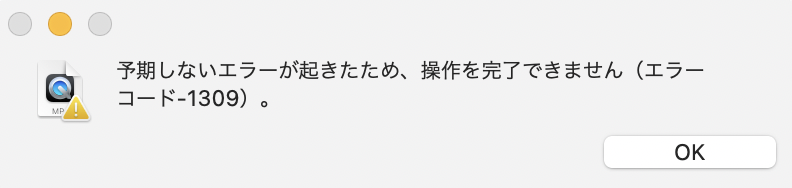
フォーマットを変更する
まずは、ディスクユーティリティを開きます。
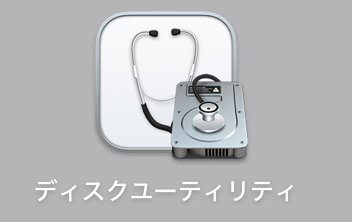
こちらを開きます。
すると、こんな画面が表示されます。
左側の選択肢の中からUSBメモリを選択しておきます。
ないとは思いますが、PC内蔵のHDを消去しないように気をつけてください。
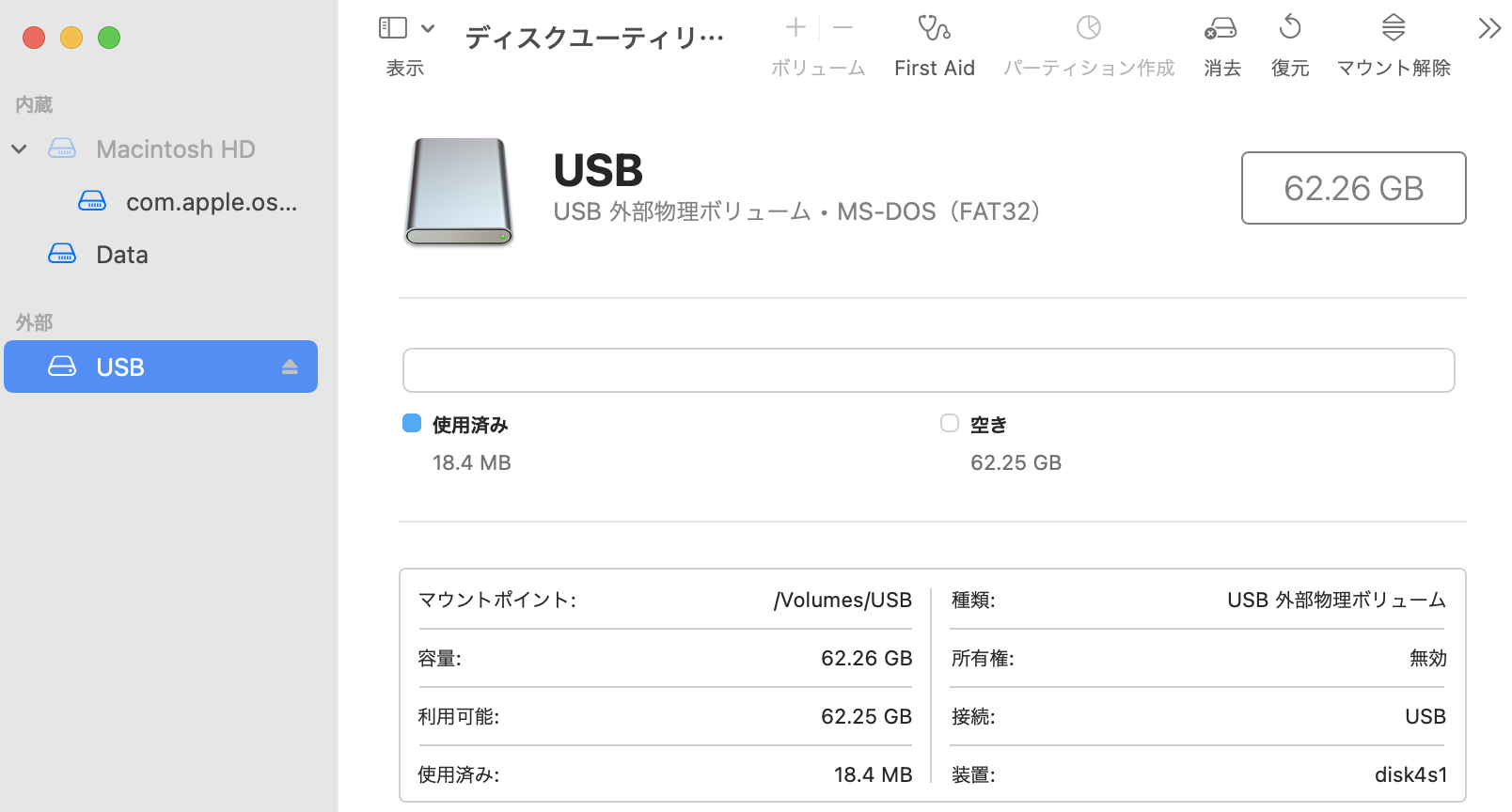
赤枠で囲った「消去」を選択します。
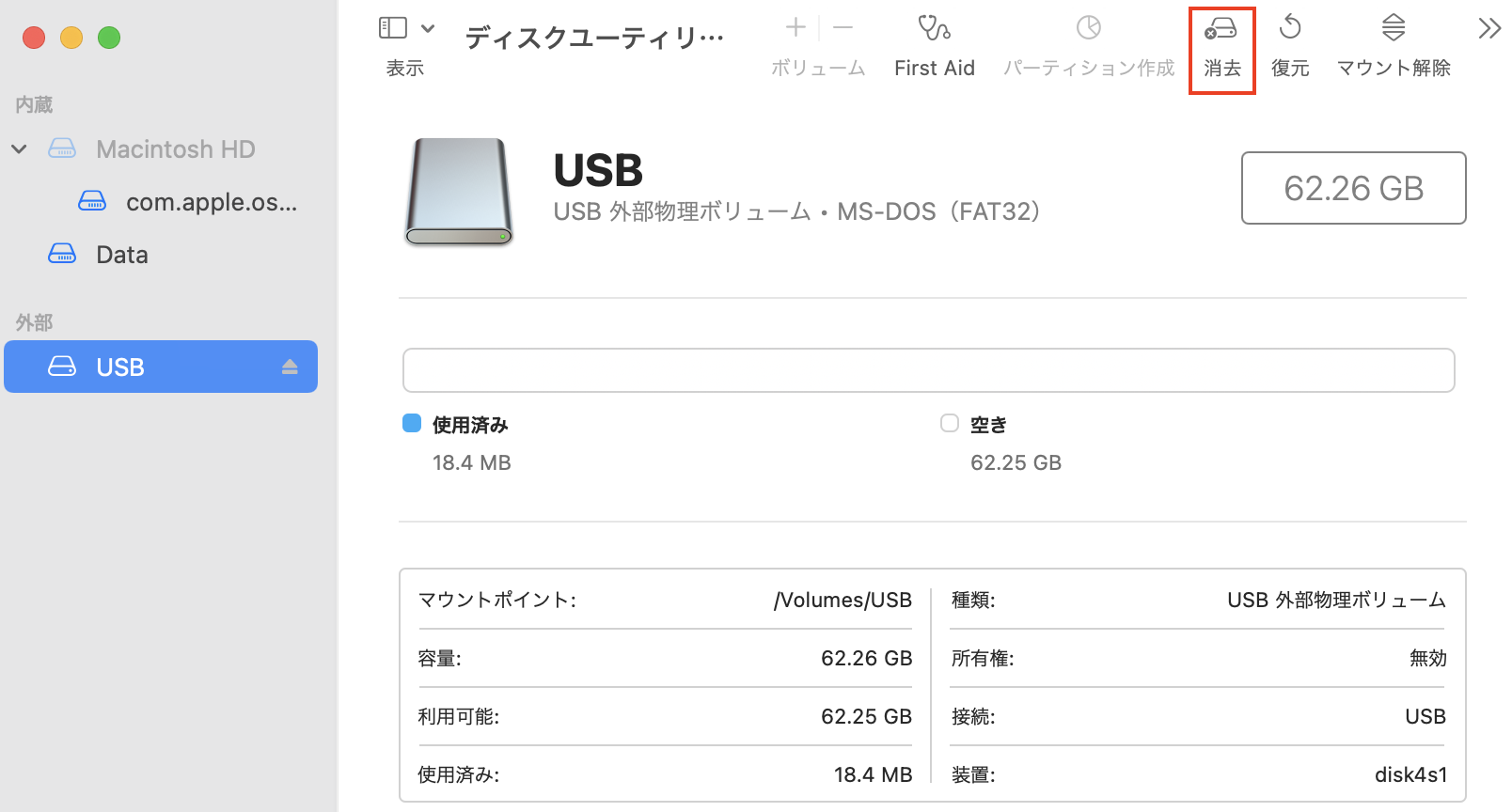
USBの消去に合わせて、フォーマットを変更します。
フォーマットをMS-DOS(FAT32)からexFATに変更します。
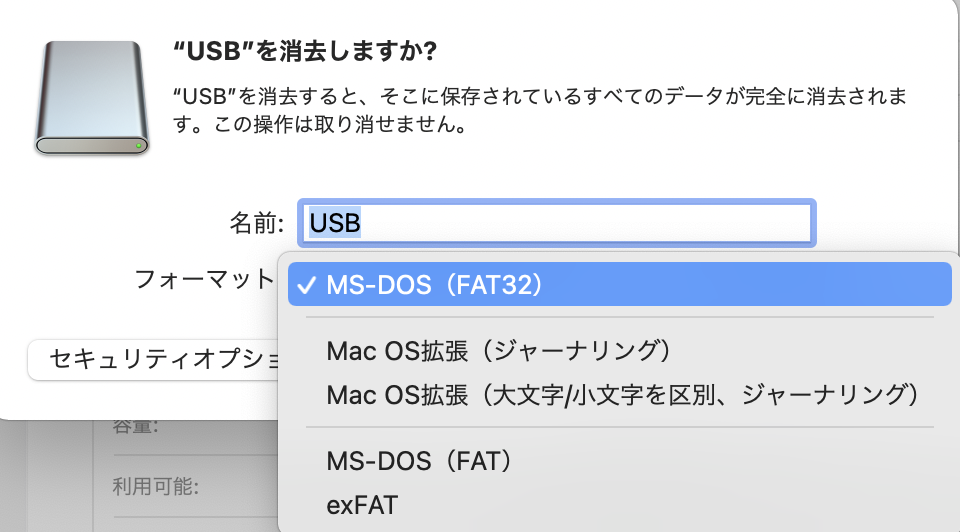
フォーマットをexFATに変更したら、USBメモリのデータを消去します。

完了です。
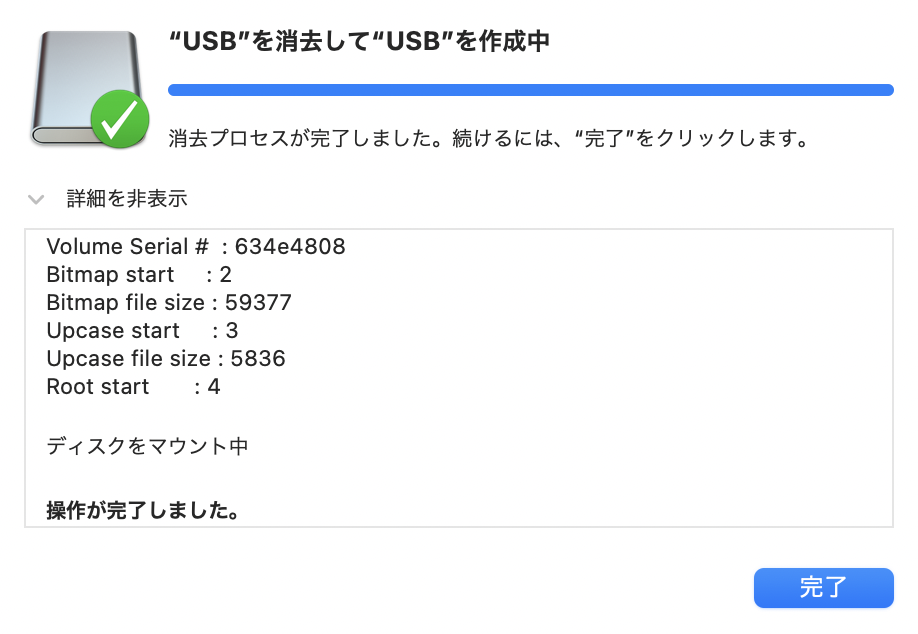
これで大容量の動画データもUSBメモリに移動できるようになります。
USBメモリのデータを削除してフォーマット変更する前に、USBメモリに保存されている大切なデータは別の場所に避難させておきましょう。
まとめ
USBに容量の大きいデータ(4GB以上)を移動させようとしたけど、うまくいかなかった時はUSBメモリのフォーマットを変更してください。
MS-DOS(FAT32)からexFATに変更してください。
たったこれだけで解決します。